Как я менял иконки индизайновского файла СС2017 в Win 10
Жизнь не стоит на месте — сравнительно недавно появилась новая операционная система Windows 10, а вскоре подоспел и InDesign СС2017. Каково же было моё удивление, когда после установки на новую операционную систему последней версии ID CC 2017 я не увидел в проводнике Windows-10 привычных значков-иконок бордового цвета (с «Id» в середине иконки) около названия индизайновских файлов. Иконки были какие-то невыразительные, белые, незаметные, совершенно непривычные взгляду. Зато рядом пышно расцвели знакомым цветом файлы типа IDML. Некоторое время я пытался привыкнуть к этим белым иконкам, но безуспешно. Ситуация не изменилась и с выходом обновления ID CC2017.1. Иконки такими же и остались — безинформативно-блеклыми.
Если у вас такая же ситуация и вы решили вернуть правильную иконку, я расскажу, как это сделать. Программка по изменению иконок нашлась на сайте фирмы Nirsoft (www.nirsoft.net). Называется FileTypesMan, бесплатная и работает без установки. Распаковываешь архив и сразу запускаешь файл FileTypeMan.exe. Скачать её можно с этой страницы. Только нужно учитывать разрядность операционной системы — 32 или 64 бит, и скачивать соответствующую версию программы.
После запуска программы появится окно:
Далее надо выбрать расширение файла для изменения иконки, в нашем случае indd. Для этого нажимаем кнопку поиска (кнопка с лупой) и задаем искомое расширение файла, после чего жмем кнопку «Найти далее», см. рис. ниже.
Расширение indd будет найдено и окно диалога поиска можно закрыть.
Далее нажимаем клавишу F2 или из контекстного меню выбираем пункт Edit Selected File Type. Появится окно Edit File Type:
В поле Default icon надо ввести путь к библиотеке с иконками индизайна. Файл библиотеки у меня располагается по адресу: C:\Program Files\Common Files\Adobe\Shell\CC.2017\icons.dll. Скорее всего у вас будет точно также. Нажимаем кнопку с тремя точками и вводим этот путь. После выбора файла icons.dll откроется окно с иконками Индизайна:
Выбираем нужную иконку и нажимаем кнопку ОК. Далее нажатием ОК закрываем окно Edit File Type, выходим из программы FileTypesMan и перезагружаем компьютер, чтобы изменения вступили в силу.



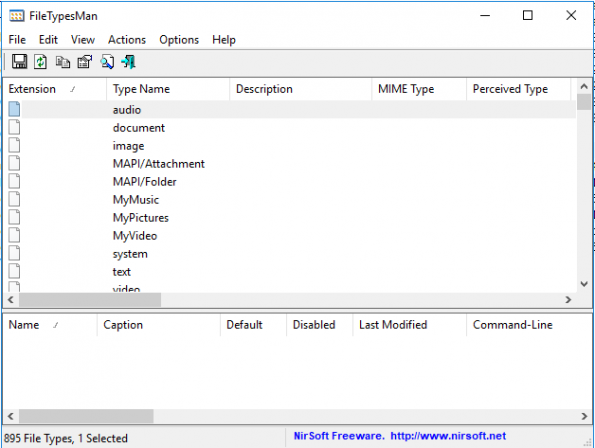
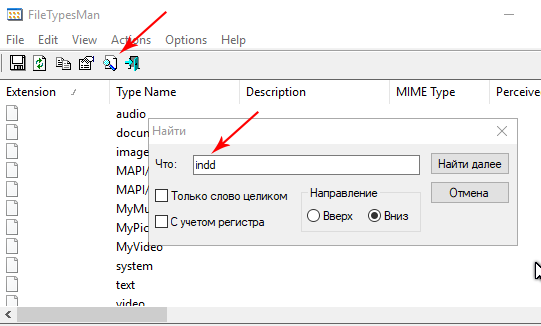
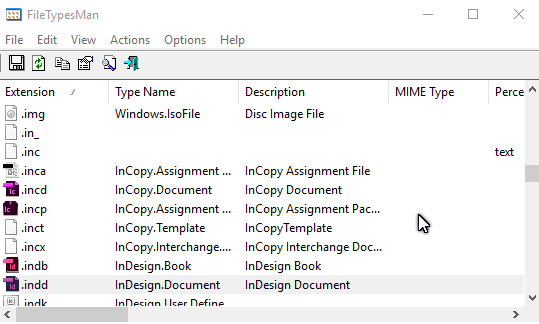
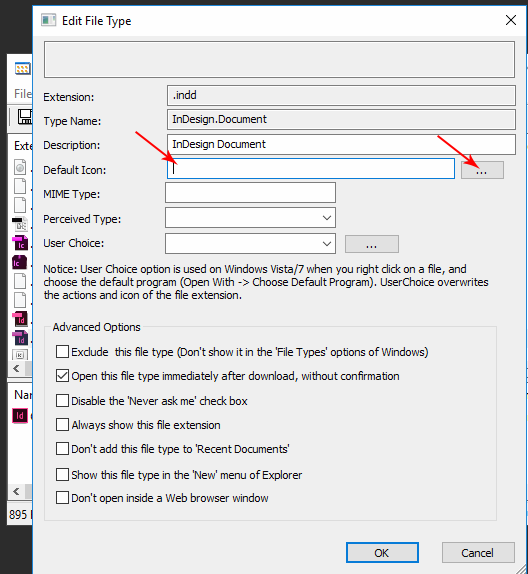
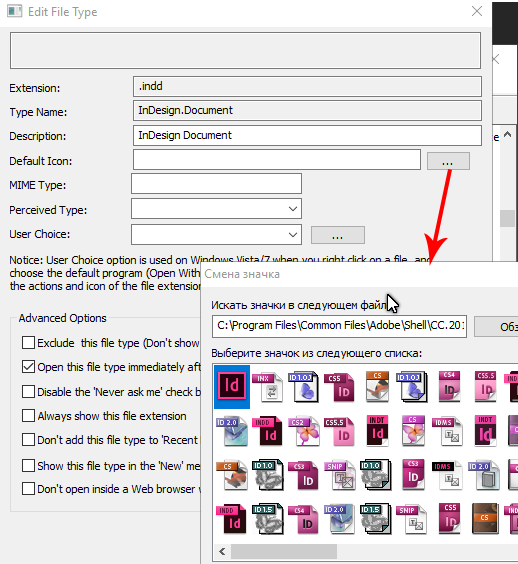


 Скрипты Михаила Иванюшина
Скрипты Михаила Иванюшина InDesign ExtendScript API Adobe InDesign 2020 Object Model
InDesign ExtendScript API Adobe InDesign 2020 Object Model Indesign Snippets
Indesign Snippets
Последние комментарии